تقدم العديد من برامج معالجة النصوص الحديثة مجموعة موسعة من الوظائف لتعديل أسرع للنص. يعد MS Office Word هو محرر المستندات النصية الأكثر ملاءمة وشعبية بين المستخدمين.
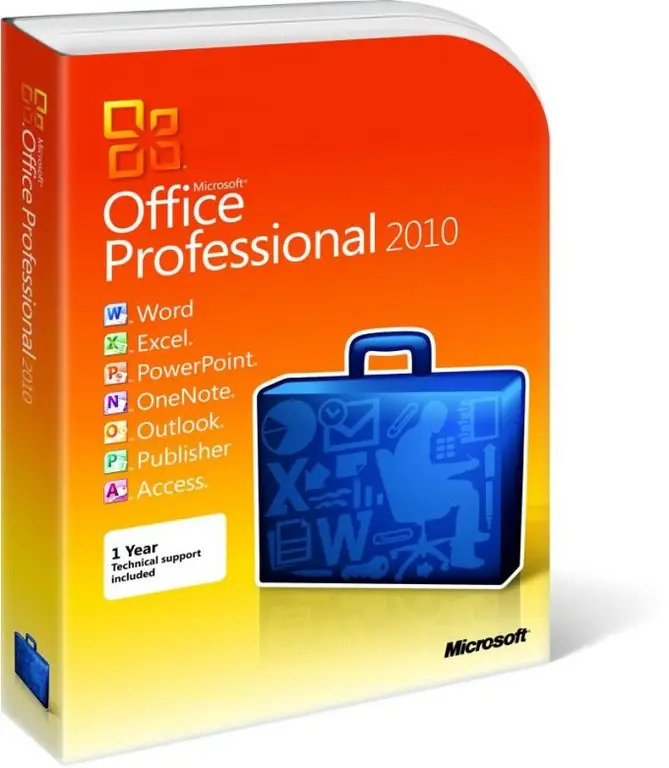
ضروري
مايكروسوفت أوفيس وورد
تعليمات
الخطوة 1
افتح النص الذي تريد مسح أي جزء فيه في أي محرر ، على سبيل المثال ، في Microsoft Office Word. ضع المؤشر بعد الحرف الذي تريد حذفه واضغط على مفتاح Backspace. سيؤدي هذا إلى إزالة الأحرف من الملف النصي واحدًا تلو الآخر.
الخطوة 2
حرك المؤشر إلى الموضع السابق للأحرف المراد حذفها. اضغط على مفتاح الحذف لعدد المرات المطلوب حتى يتم مسح جميع الأحرف غير الضرورية من النص.
الخطوه 3
إذا كنت بحاجة إلى مسح عدة أحرف متتالية ، فاستخدم تحديد النص غير الضروري في المحرر باستخدام زر الماوس الأيسر واضغط على مفتاح Delete أو Backspace ، فلن يكون هناك اختلاف جوهري. للحذف ثم اللصق ، استخدم عنصر القائمة الخاص بزر الماوس الأيمن "قص" ، ثم حرك المؤشر إلى الموضع الذي تريد نسخ النص فيه وانقر بزر الماوس الأيمن. حدد "إدراج".
الخطوة 4
إذا كنت بحاجة إلى إزالة عدة رموز غير متجاورة من النص ، فحدد الرمز الأول باستخدام زر الماوس الأيسر ، واضغط باستمرار على مفتاح Ctrl ، وحدد الرموز الثانية والثالثة وما إلى ذلك. اضغط على Delete أو Backspace ، للنسخ اللاحق بعد الحذف ، استخدم أيضًا الإجراءين "قص" و "لصق".
الخطوة الخامسة
إذا كنت تريد إزالة أي أحرف محددة في النص ، فافتحه باستخدام محرر Microsoft Office Word. حدد عنصر القائمة "بحث" وفي النافذة الصغيرة التي تظهر ، أدخل الحرف الذي تريد حذفه. بعد أن يجد النظام النتائج ، امسحها. يكون هذا مفيدًا في الحالات التي يحتوي فيها النص على كلمات وأحرف غير مرغوب فيها لإزالتها ، وتكون كمية المعلومات كبيرة جدًا بحيث لا يمكن البحث عنها يدويًا. يعمل الاستبدال بنفس الطريقة - حدد هذا الإجراء في Word ، وأدخل الكلمة التي تريد محوها في السطر الأول ، وفي الثانية التي تريد استبدالها بها.






